CAD绘制的多个线段如何合并为一条整体的线呢?
设·集合小编 发布时间:2023-02-14 10:41:02 138次最后更新:2024-03-08 10:23:25
在我们日常工作中使用“CAD软件”时会遇到各种各样的问题,不管是新手还是老手都会遇到自己不知道的问题,比如“CAD绘制的多个线段如何合并为一条整体的线呢?”,那么今天小编就讲解一下该问题吧!此教程共分为以下几个步骤,希望这个教程能帮助到各位小伙伴!
1、面对这样一个散开的图形,首先在CAD命令栏输入“pe”命令,按空格键或者回车键确认。
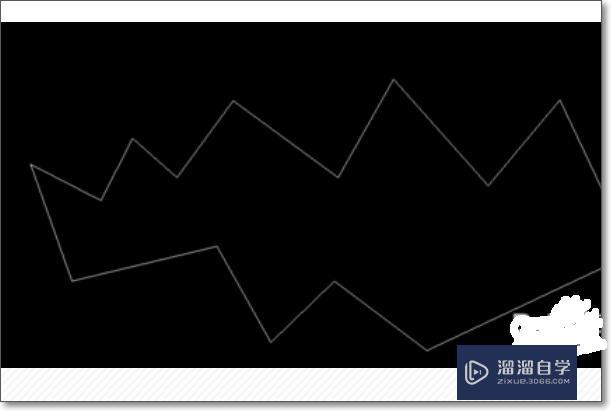
2、出现“ pe pedit 选择多段线或 [多条(m)]:”就输入“m ”,按空格键或者回车键确认。
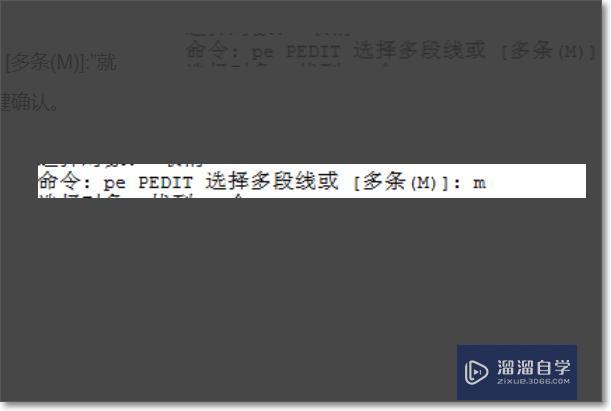
3、用鼠标左键单击选择所有要合并的分散线段,然后按空格键或者回车键确认。
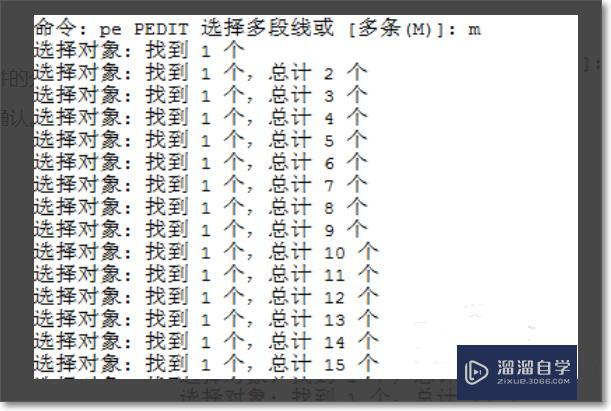
4、出现“是否将直线和圆弧转换为多段线?[是(y)/否(n)]? ”,直接按空格键或者回车键确认。
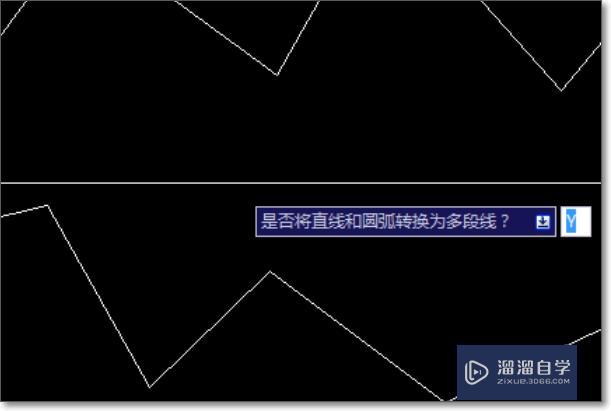
5、出现“输入选项[闭合(c)/打开(o)/合并(j)/宽度(w)/拟合(f)/样条曲线(s)/非曲线化(d)/线型生成(l)/放弃(u)]:”,直接在弹出的面板中选择合并,或者在CAD命令栏输入“j ",按空格键或者回车键确认。
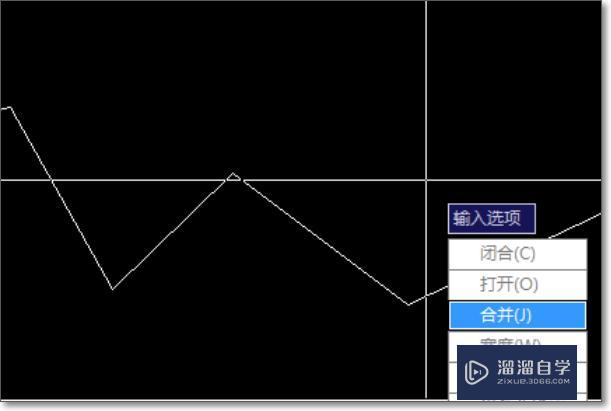
6、出现“输入模糊距离或 [合并类型(j)]<0>”,直接按空格键或者回车键确认。
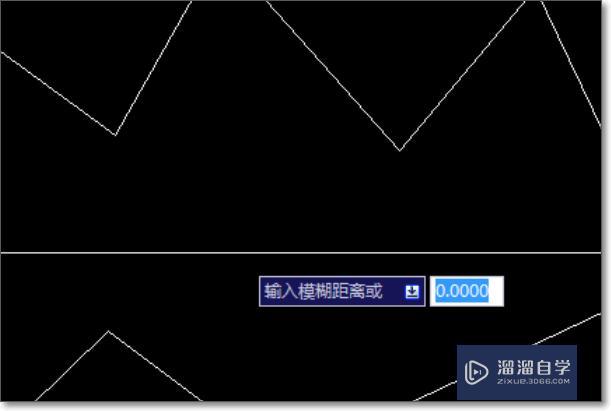
7、操作完成,图形就已被合并为一个整体的多段线了。完成。
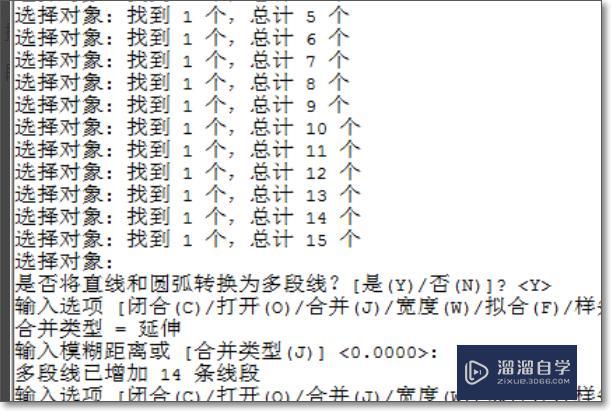
以上内容使用到的电脑型号:联想(Lenovo)天逸510S;系统版本:Windows7;软件版本:CAD2018。
以上就是“CAD绘制的多个线段如何合并为一条整体的线呢?”的全部内容了。小伙伴们可要用心学习哦!虽然刚开始接触CAD软件的时候会遇到很多不懂以及棘手的问题,但只要沉下心来先把基础打好,后续的学习过程就会顺利很多了。
如果小伙伴们还有其他关于CAD软件的问题,也可以来向咨询哦!最后,如果你觉得文章有用就请点赞或者评论吧!希望小编今天所介绍的内容能够为你带来有用的帮助!
- 上一篇:CAD中如何进行图案填充?
- 下一篇:CAD运行总卡顿怎么解决?
相关文章
广告位


评论列表